zakrzywione monitory, takie jak Samsung CHG90, Acer Predator Z35P i AOC AG352UCG, są dobre i dobre, dzięki czemu czujesz się bardziej zanurzony w grze, co z tymi ultrawide krawędziami rzekomo owijającymi się bliżej wokół gałek ocznych, jak jakiś pikselowy pieszczot na wizji peryferyjnej, ale spójrzmy prawdzie w oczy., Zakrzywione monitory są ohydnie drogie, a każde wygięcie, które posiadają, jest często tak małe, że wybaczono by Ci myślenie, że przez pomyłkę kupiłeś płaski ekran.
nie, jedynym sposobem na naprawdę wciągnięcie się w grę jest przejście na multi-monitor. Nie mówię też o dwóch monitorach. Mówię o stworzeniu trójstronnego pałacu ramek, który wyłącza wszelkie wyobrażenia o świecie zewnętrznym. Tutaj są tylko gry rozciągające, całkiem dosłownie, o ile oko może zobaczyć. I powiem Ci, jak to wszystko ustawić w pięciu prostych krokach.,
Krok pierwszy: nie próbuj zmieścić trzech monitorów 27in na biurku, które ledwo mieszczą dwa z nich, a jeden nie zwisa niebezpiecznie z krawędzi.
ok, prawdziwy krok pierwszy: pierwszą rzeczą, którą musisz zrobić, to upewnić się, że masz kartę graficzną z wystarczającą ilością wyjść z tyłu, aby obsługiwać trzy monitory. Nie ma znaczenia, jaką kombinację portów masz. Dopóki masz trzy lub więcej, a Twoja karta graficzna obsługuje więcej niż dwa wyświetlacze, możesz zaczynać., Na przykład moja Nvidia GeForce GTX 1070Ti ma trzy porty Displayport, jeden HDMI i jeden DVI-D, A do celów tego eksperymentu użyłem dwóch DP i jednego HDMI.
Krok drugi: kup/zgarnij / Połącz trzy monitory i podłącz je do komputera. Nie ma znaczenia, czy wszystkie są tym samym ekranem, czy inną marką – potrzebujesz tylko trzech z nich. Jeśli potrzebujesz pomocy w podjęciu decyzji, jaki ekran kupić, zapoznaj się z naszą najlepszą listą monitorów do gier i przewodnikiem zakupowym.,
Krok trzeci: po zdobyciu i ułożeniu wyświetlaczy, najlepiej nie zwisających z krawędzi biurka, nadszedł czas na zabawę – ustawienie ich. Jeśli używasz systemu Windows 7 lub Windows 8, po prostu kliknij prawym przyciskiem myszy w dowolnym miejscu na pulpicie i wybierz rozdzielczość ekranu. Z drugiej strony użytkownicy systemu Windows 10 będą musieli kliknąć prawym przyciskiem myszy i wybrać ustawienia wyświetlania. Gdy tam dotrzesz, musisz odpowiednio rozmieścić każdy monitor. Kliknij Zidentyfikuj, a na każdym ekranie pojawi się duża liczba.
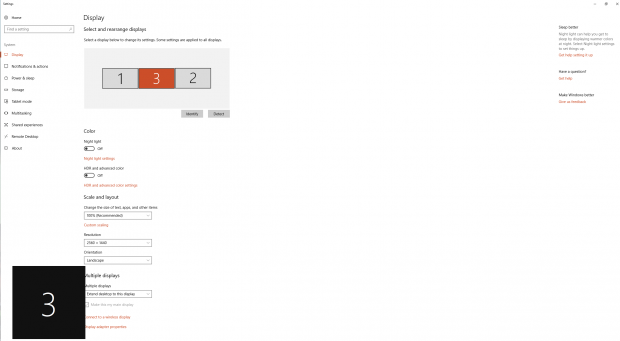
upewnij się, że są zgodne z kolejnością wyświetlaną w menu Ustawienia wyświetlania i przeciągnij je na swoje miejsce, jeśli nie. Windows 10 zapisze wszystkie zmiany automatycznie, ale Podglądacze Windows 7 i 8 będą musieli kliknąć Zastosuj, aby cokolwiek stało się skuteczne.
Następnie należy wybrać opcję „Extend these displays”w opcji Multiple Displays. Polecam również, aby główny ekran był głównym wyświetlaczem,ponieważ tutaj będą umieszczane skróty. Możesz oczywiście zrobić inny główny wyświetlacz, jeśli wolisz.,
Krok czwarty: więc teraz wszyscy jesteśmy skonfigurowani do korzystania z trzech monitorów do codziennego użytku, nadszedł czas, aby skonfigurować je do grania. Odbywa się to za pośrednictwem panelu sterowania Nvidia lub AMD.
w przypadku kart graficznych Nvidia należy włączyć tryb Surround. Aby to zrobić, Znajdź opcję Ustawienia 3D w menu po lewej stronie i wybierz „Konfiguruj Surround, PhysX”. Zaznacz pole z napisem „span displays with Surround” i naciśnij Configure. Prawdopodobnie będziesz musiał zamknąć niektóre programy, zanim to zrobisz, ale gdy to zrobisz, zostaniesz przeniesiony do ekranu ustawień Surround.,
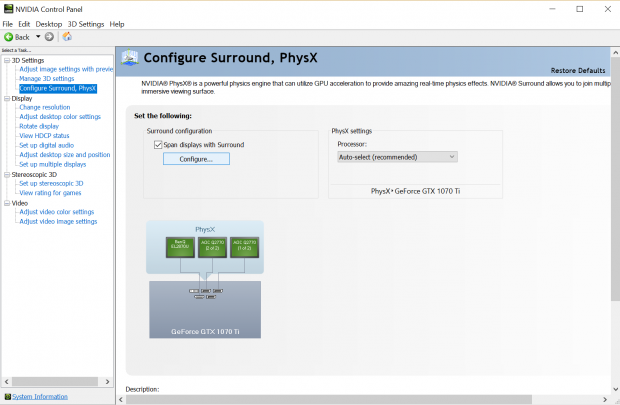

trochę jak wyświetlacz Windows ustawienia, musisz upewnić się, że monitory są we właściwej kolejności. Wybierz 1×3 w polu Topologia, a następnie zaznacz pola w menu wyświetlania poniżej, aby dopasować liczby wyświetlane na ekranie. Sprawdź, czy rozdzielczość jest tak wysoka, jak to możliwe w polu rozdzielczość i upewnij się, że częstotliwość odświeżania jest ustawiona na 60 hz (lub wyższa, jeśli wszystkie trzy monitory obsługują wyższe częstotliwości odświeżania)., Następnie kliknij Zastosuj.
dla posiadaczy AMD, musisz włączyć Eyefinity. Otwórz Ustawienia AMD Radeon i kliknij kartę Eyefinity w górnym menu.
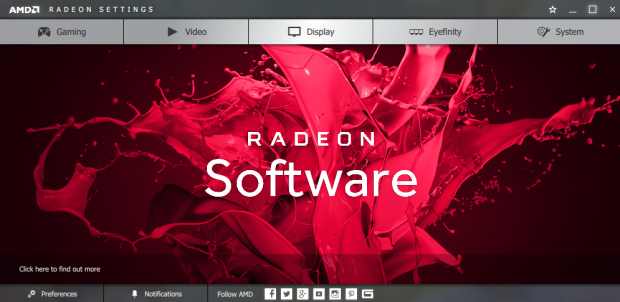
teraz Szybka konfiguracja jest dobra, jeśli wszystkie monitory mają tę samą rozdzielczość, ale musisz użyć zaawansowanej konfiguracji, jeśli monitory są inne. W moim przypadku miałem dwa monitory 2560×1440 i jeden 3840×2160 i Szybka konfiguracja nie uwzględnia skalowania 4K, więc miałem gigantyczny czarny pasek na moim ekranie 4K z 2560 pikseli w dół., Jeśli to jest warte, oprogramowanie NVIDIA Surround po prostu dostaje się do niego i obsługuje to wszystko automatycznie, negując potrzebę faff, który ma nastąpić.
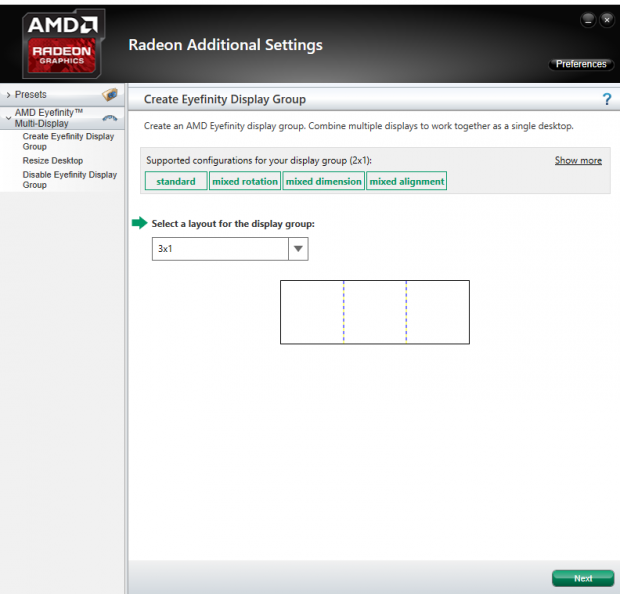
w konfiguracji zaawansowanej wybierz 3×1 w opcji układ i naciśnij Dalej. Następnie zapyta Cię, jaką orientację chcesz, ale jeśli nie chcesz wrzucić żadnych pionowych monitorów do miksu, po prostu uderz dalej. Teraz czas na układ. Tutaj musisz kliknąć Rozpocznij układ i wybrać, które pole odpowiada lokalizacji monitora, który jest obecnie podświetlony na niebiesko. Następny.,
teraz musisz je wyrównać, co jest najważniejsze. Narzędzie Wyrównaj wszystko jest dość poręczne, ponieważ zmienia wszystko automatycznie, ale możesz się nim opieprzyć ręcznie, jeśli naprawdę chcesz. Osoby o różnych rozdzielczościach monitora będą musiały zignorować liczby, ponieważ po prostu nie pasują. Na wszelki wypadek użyłem tego narzędzia, aby moje dwa mniejsze monitory zewnętrzne wyrównały się w środku 4K. Gdy to zrobisz, musisz zdecydować, jak pulpit będzie wyświetlany na ekranie.,
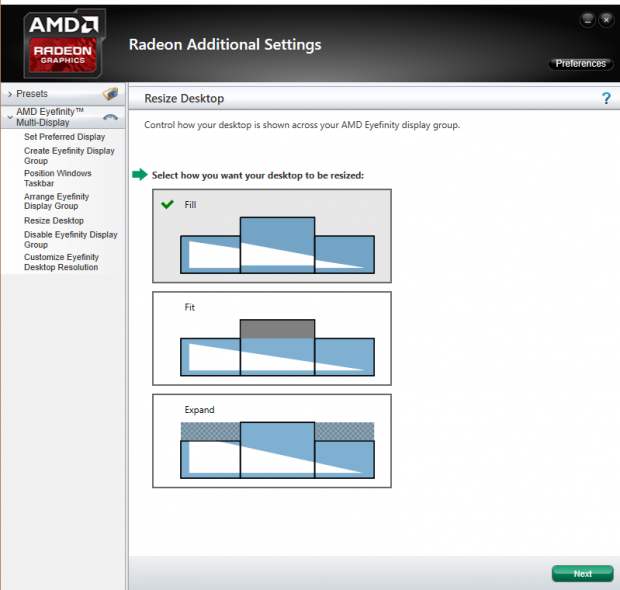
wybrałem tutaj opcję wypełnienia, ponieważ był to jedyny, który przyniósł mój monitor 4K zgodny z moimi dwoma monitorami 1440p bez odcinania czegokolwiek. Tak, tracisz część górnej i dolnej rozdzielczości monitora 4K (zasadniczo czyniąc go trzecim monitorem 1440p), ale taka jest cena, jaką płacisz za ultraszerokie granie w różnych rozdzielczościach monitora.
krok piąty: jak już to się skończy, gratulacje! Gra Final Fantasy XII: THE Zodiac Age jest dostępna w proporcjach, o które nikt nigdy nie prosił, ani których naprawdę nie potrzebuje.,

musisz skonfigurować rozdzielczość dla każdej gry, w którą grasz (nie wszystkie gry obsługują konfiguracje z trzema monitorami, ale WSGF ma dość obszerną listę tych, które tak robią), ale poza tym jesteś całkiem dobry. Możesz również chcieć majstrować z ustawieniem pola widzenia, jeśli możesz, ponieważ niskie pola widzenia mogą sprawić, że wszystko będzie wyglądało zbyt blisko, a wyższe mogą wyglądać zbyt zniekształcone.,
warto również pamiętać, że niektóre gry nadal będą powracać do pojedynczego ekranu 16:9 podczas przerywników filmowych i pre-renderowanych filmów, ponieważ te sekcje nie były oczywiście przeznaczone do obsługi tego śmiesznego rodzaju proporcji.
Możesz również wyłączyć Nvidia Surround lub AMD Eyefinity do codziennego użytku z wieloma monitorami, ponieważ maksymalizacja dowolnego okna spowoduje zablokowanie całej konfiguracji z trzema ekranami, a nie tylko pojedynczego monitora., Tapety i takie będą również rozciągać się na całym obszarze wyświetlania z włączoną funkcją Surround i Eyefinity, podczas gdy otrzymasz trzy oddzielne tła pulpitu, gdy są wyłączone.
w przeciwnym razie ciesz się nową konfiguracją wielu monitorów i szczęśliwą grą.
















Dodaj komentarz